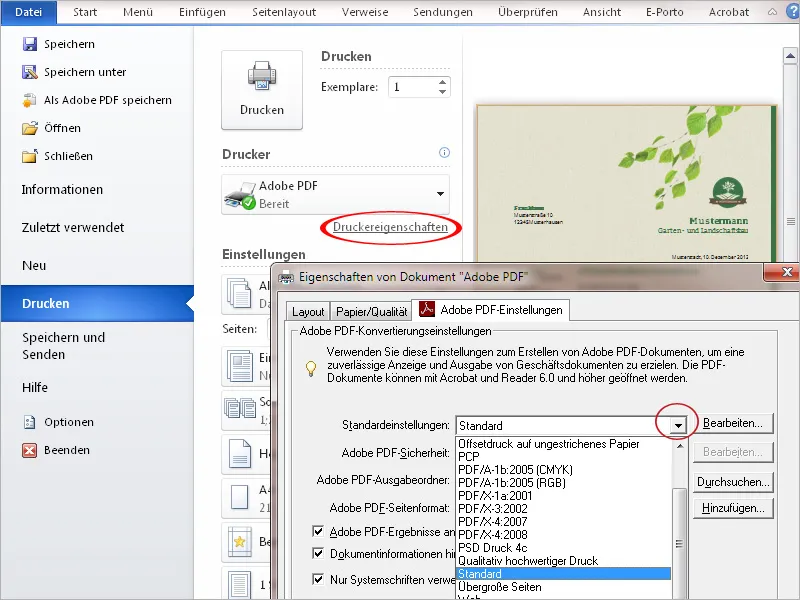Acrobat 11 içinde Word veya Excel gibi başka bir dosya formatından veya JPG gibi bir dosyadan bir PDF dosyası oluşturmak için farklı yöntemler bulunmaktadır, aşağıda açıklamak istiyorum.
Sadece programı açık değil, bir belgeyi açık olmayan durumda, başlangıç ekranındayken Görev seç üzerinden PDF oluşturma seçeneğine veya sol üst köşedeki simge çubuğunda Oluştur>Dosyadan PDF oluştur seçeneğine tıklayabilirsin. Bu işlemden sonra, dosya gezgini açılacak ve istediğin kaynak dosyayı seçebileceksin. Aç seçeneğine tıkladıktan sonra Acrobat dosyayı PDF formatına dönüştürecektir.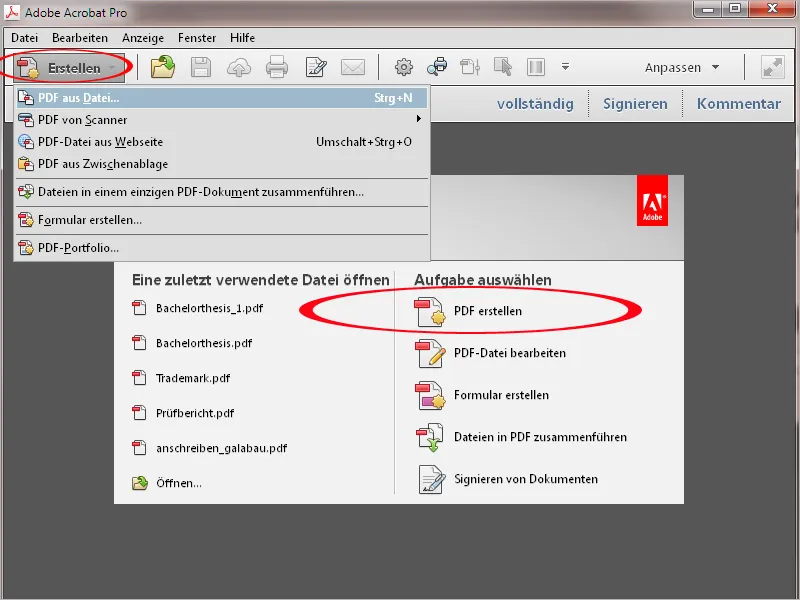
Aynı işlemi Dosya>Oluştur>Dosyadan PDF oluştur menüsünden de yapabilirsin.
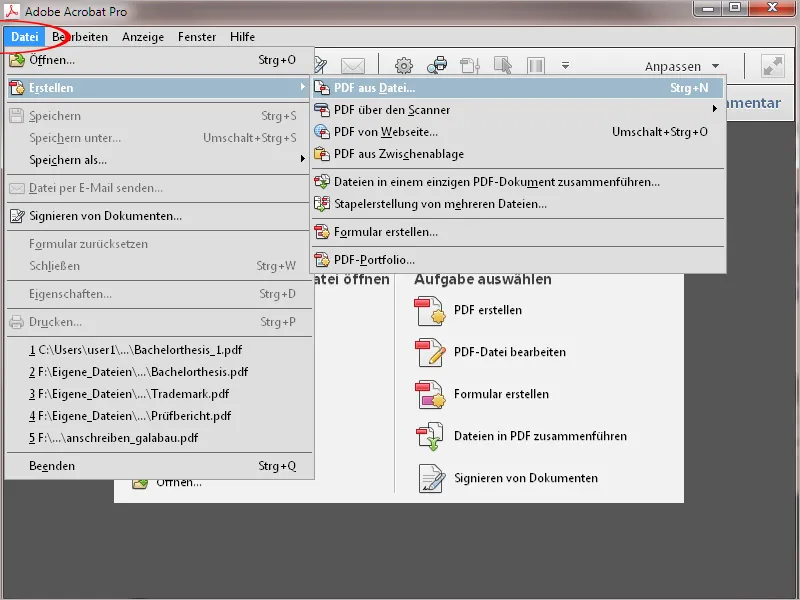
Dosya>Aç için kısayol ile daha hızlı yapabilirsin. Dosya gezgininde ilk olarak sadece PDF dosyalarını göreceksin. Bu nedenle Dosya adı arkasındaki düğmeye tıklar ve dosya türünü PDF den Tüm dosyalar olarak değiştirirsin.
Şimdi bir Word veya JPG dosyasına çift tıklarsan, dosya hızla PDF formatına dönüştürülür ve Acrobat'ta açılır.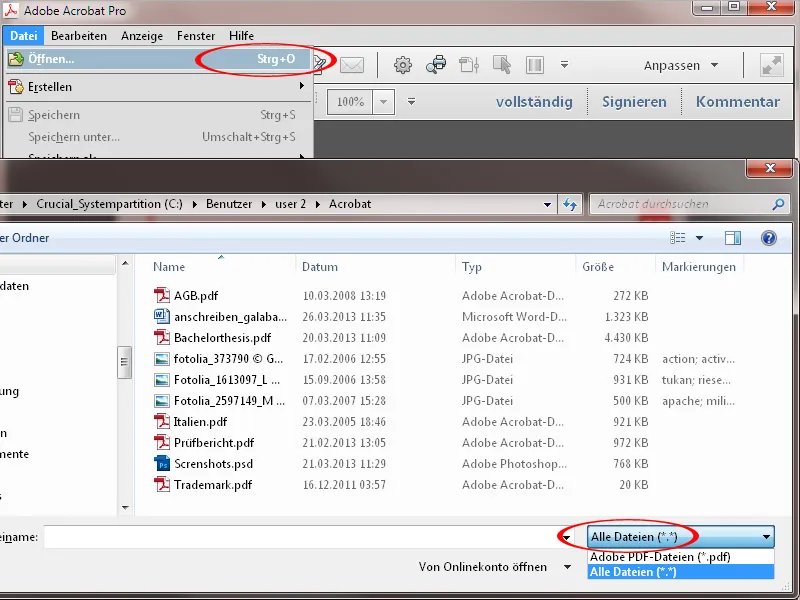
Bir dosyayı PDF formatına dönüştürmenin başka bir yolu, Sürükle & Bırak tekniği ile yapılır. Bir Dosyayı Explorer'den Acrobat penceresine sürükleyerek basitçe dönüştürebilirsin. Bırakıldığında Acrobat tarafından dönüştürülür, açılır ve daha sonra kaydedilmesi gerekebilir.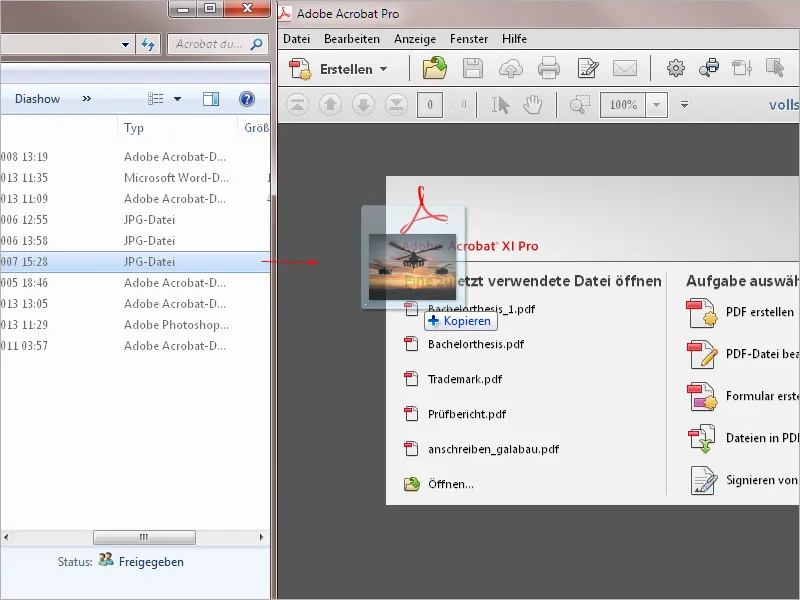
Windows Gezgini'nde bir dosyayı Sağ Tıklatarak kolayca Yeniden Biçimlendir üzerinden PDF formatına dönüştürebilirsin.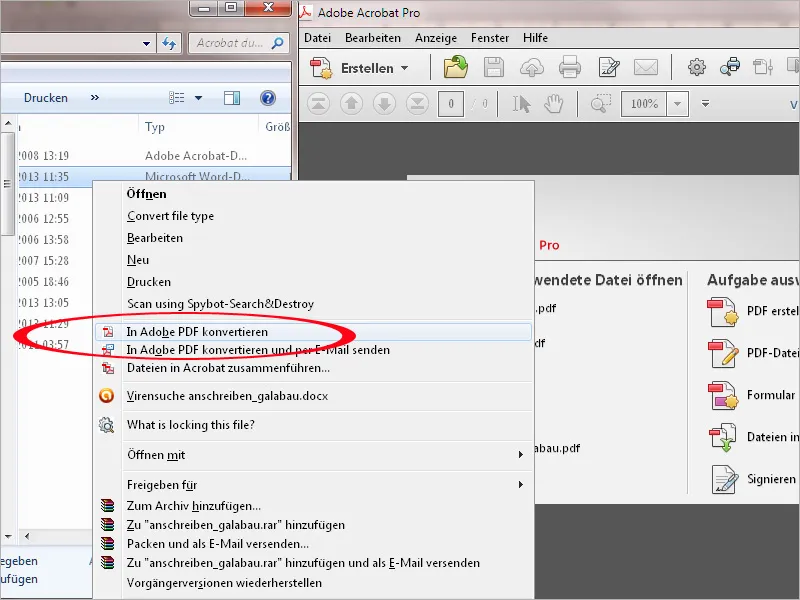
PDF-Maker-Addin ile Acrobat kurulumu, Office programlarına yeni bir sekme ekler. Bu sekmeden belgeden doğrudan bir PDF dosyası oluşturabilirsin.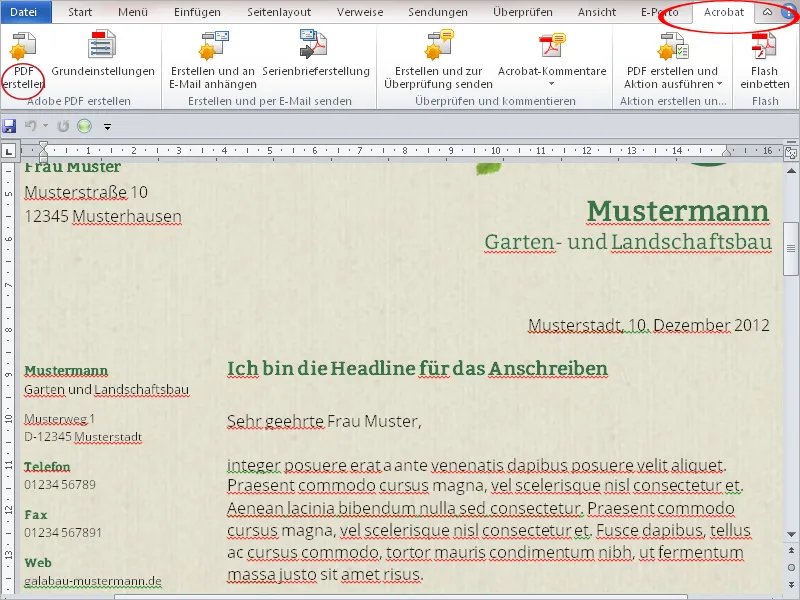
Dönüştürme sırasında kullanılan algoritmaları Temel Ayarlardan belirleyebilirsin. Bir çıkış profili seçme ile birlikte, başlık stilindeki yerleşik başlıklardan yer imleri oluşturmak, PDF dosyasında bağlantıları kullanılabilir hale getirmek veya PDF dosyasının Kaynak dosyasını ek olarak eklemek için ilgili onay kutularına işaretleme yapma imkanı vardır. Bu sayede alıcıların orijinal dosyayı daha sonra düzenlemeleri sağlanabilir.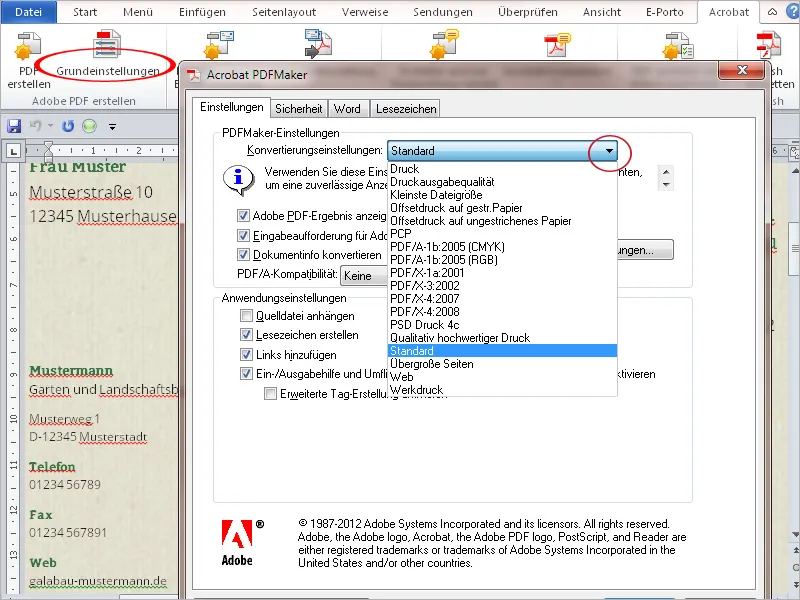
Microsoft-Outlook kullanıcıları için PDF-Maker-Addin ile belirli e-postaları veya tüm klasörleri bir PDF dosyasında saklamak mümkündür. Bu şekilde, bu yazışmaları Outlook'a sahip olmayan diğer kullanıcılara da kolayca sunabilir ve belirli bir projeye ait iletişimleri platformlar arası belgelemek için kullanabilirsin.
Bunun için Outlook'un menü çubuğunda Adobe PDF sekmesine tıklaman ve ardından Seçilen Mesajlar>Yeni PDF Dosyası Oluştur seçeneğine tıklaman yeterlidir.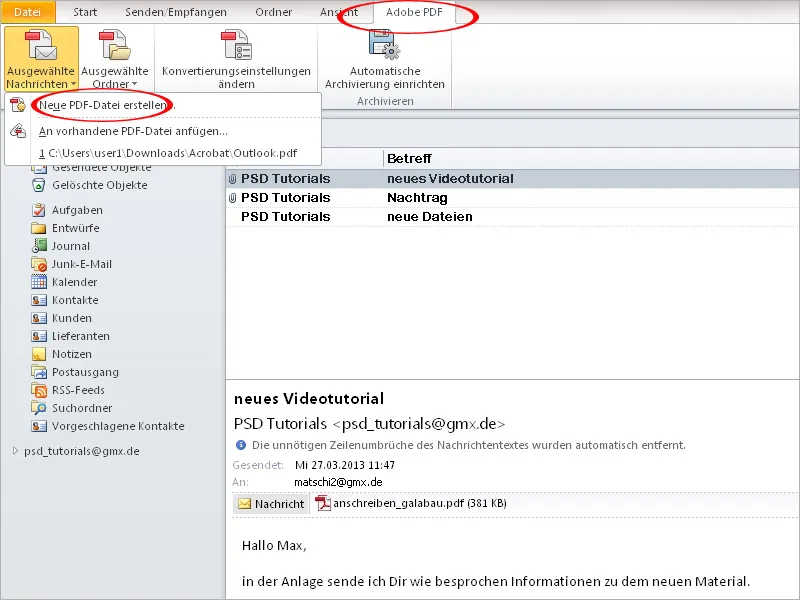
Bir dosya adı ve kayıt yeri seçtikten sonra, bir PDF dosyası oluşturulur ve görüntülenir. Dosyanın üst bölümünde, gönderen, konu, tarih, ekler vb. gibi e-posta detayları tablo şeklinde listelenir.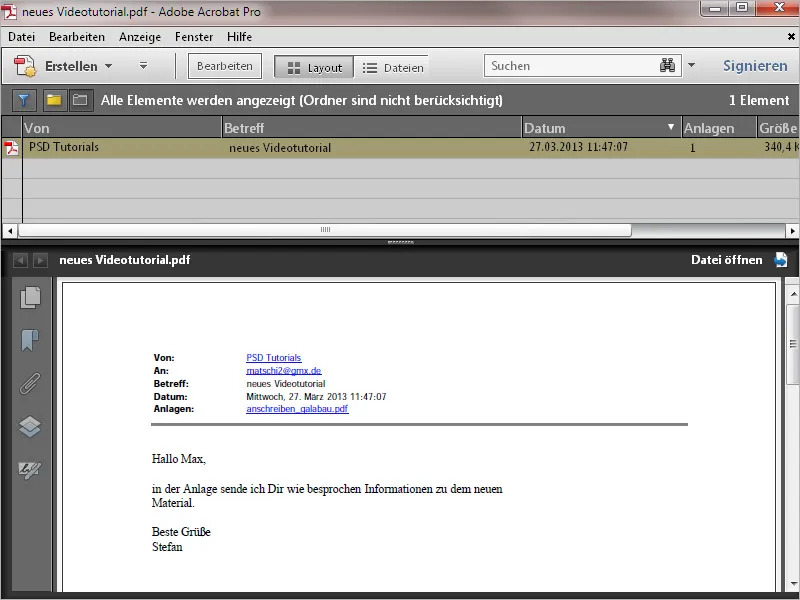
Eğer bu tür bir dosyada birden fazla e-posta saklanmışsa, bu tablo üzerinde listelenecek ve ilgili sütun başlığına tıklanarak sıralanabilecektir. Tüm portföy, belirli kelimelere göre aranabilir, bu da daha büyük portföylerde belirli e-postaların bulunmasını kolaylaştırır.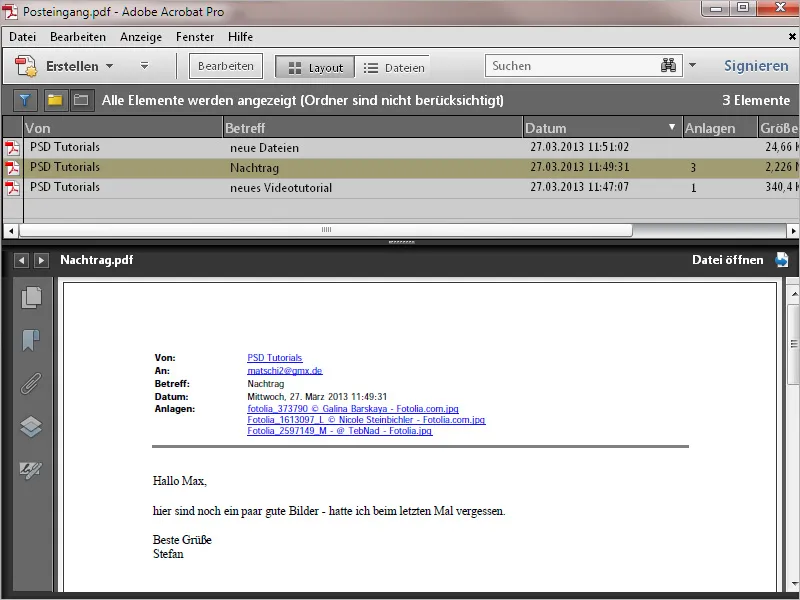
PDF'ye kaydedilen metinlerin yanı sıra e-postaların eklerini de görebilirsin. Eklentiler düğmesine tıklayarak Eklentileri görüntüleyebilir ve çift tıklatarak açabilirsin.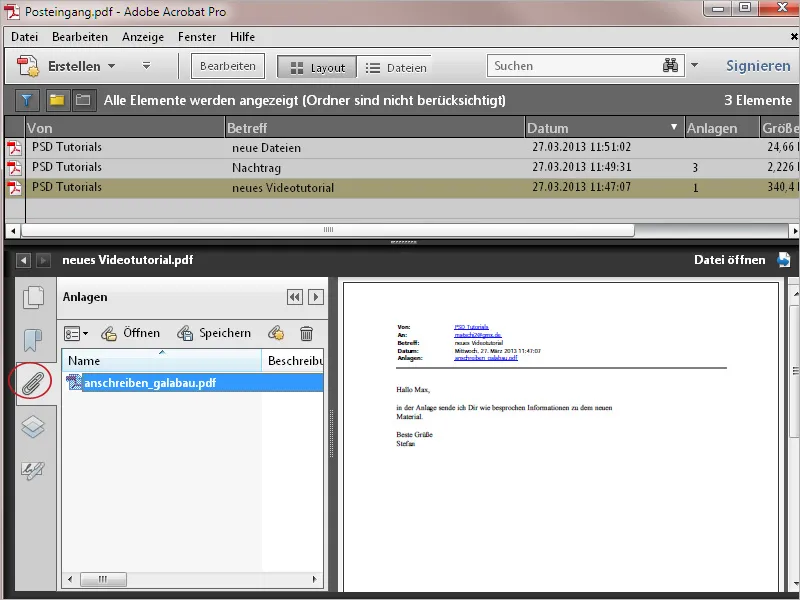
Belirli klasörlerin korunmasını otomatikleştirebilir ve belirlenen zamanlarda arka planda otomatik olarak çalışmasını sağlayabilirsin.
Bunu PDF sekmesinde Otomatik Yedekleme Ayarla seçeneğine tıklayarak yapabilir, açılan pencerede Otomatik Yedeklemeyi Etkinleştir onay kutusunu işaretleyebilir, bir periyot seçebilir ve ardından Ekle düğmesine tıklayabilirsin.
Arşivlenmesi gereken klasörü seçtikten sonra, sadece bir dosya adı ve kayıt yeri belirtmen yeterli olacaktır ve işlem artık otomatik olarak arka planda yürütülecek ve unutulmayacaktır.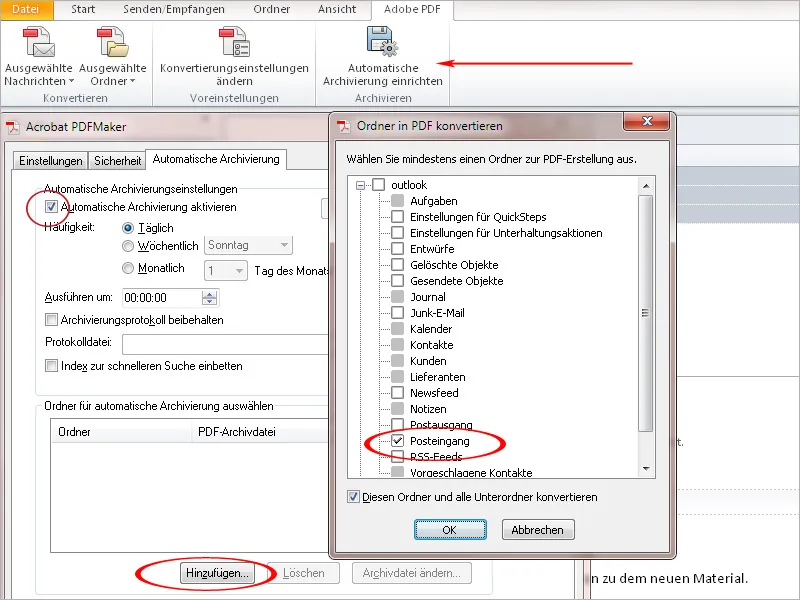
Son olarak, herhangi bir uygulamadan ilgili dosyayı PDF olarak yazdırmak mümkündür. Acrobat ile, yazıcı sürücüsü de (PDF-Maker) yüklenecek ve Yazdırma diyaloğundan kullanılabilir yazıcı listesinden seçilebilecek veya varsayılan yazıcı olarak ayarlanabilecek. Burada da çıktı kalitesini istenilen seviyeye getirmek önemlidir.